安卓系统连接不上网络确实让人头疼,这会妨碍我们进行许多日常活动,比如无法及时查看社交消息,也无法观看视频娱乐。接下来,我会详细阐述可能的原因和相应的解决方法。
检查Wi-Fi连接
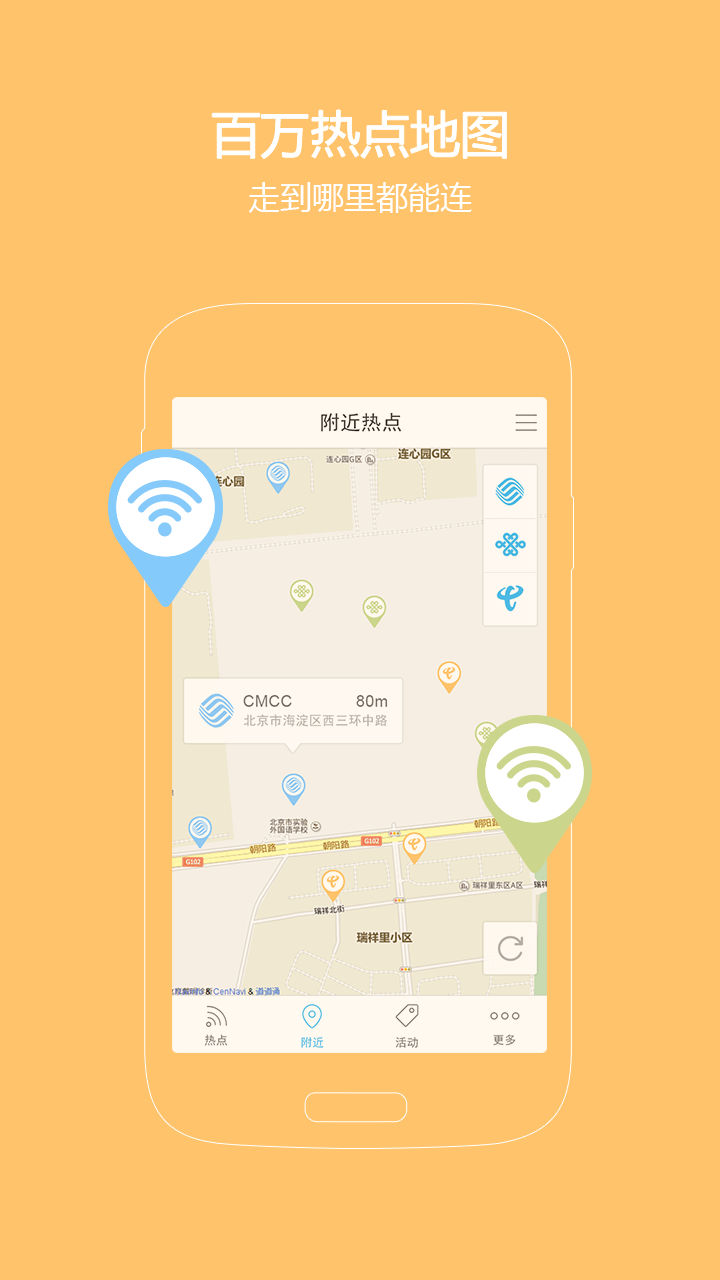
先得确认Wi-Fi是否已正常连接。路由器可能出了问题,得检查一下信号灯是否在正常闪烁。若不闪烁,不妨试试重启路由器,这通常能解决问题。也可能是Wi-Fi密码输入错了,得仔细核对密码是否准确,然后重新输入。这是最基本的检查,但往往能解决许多问题。若忽视了这些简单的排查,可能会持续无法联网,给自己带来不少麻烦。
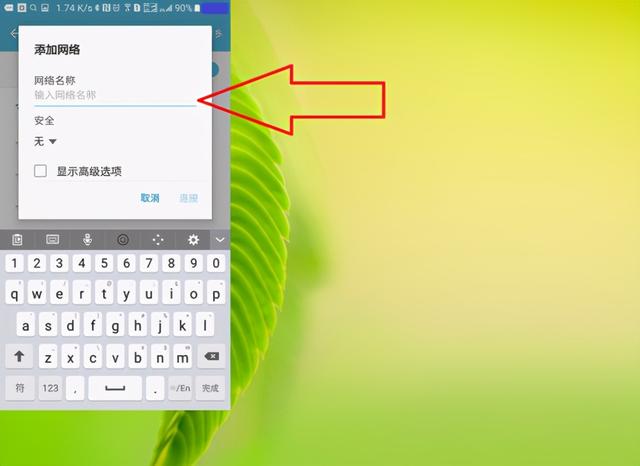
有时,即便设备显示已连接Wi-Fi,网络却可能受限。这时,您可以尝试将Wi-Fi网络从设备中删除,再重新连接。这样做有助于重新获取网络权限,或许就能顺利上网了。

数据流量设置
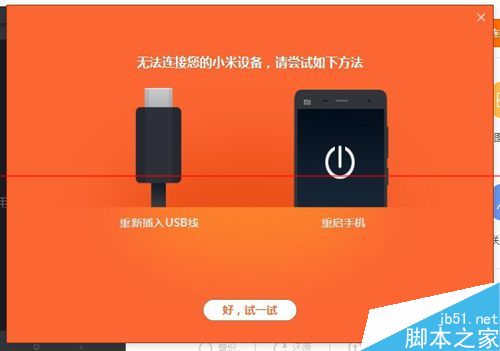
若无法通过网络使用数据流量,需检查是否已开启移动数据。通常,手机的通知栏可以快速显示移动数据开关的状态。可能是操作失误导致关闭了。即便开启了移动数据,若仍无法联网,应检查是否因欠费而停机。若是欠费停机,即便开启数据流量也无法使用网络,必须充值后才能恢复正常。
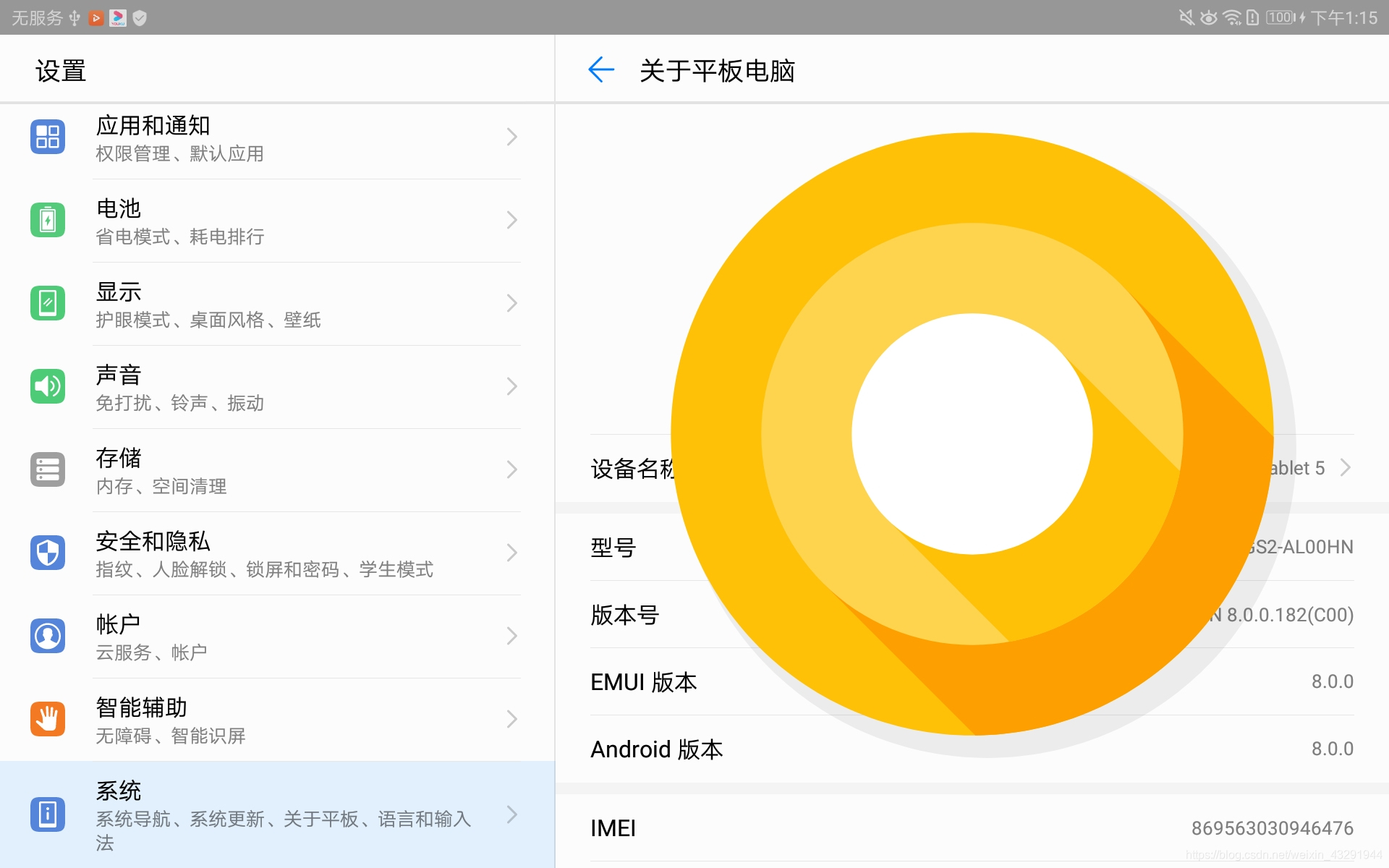
或许手机上的APN设置出了差错。不同运营商的APN设置各有差异,建议您联系运营商,获取正确的APN设置信息。然后,按照指示在手机设置中进行相应的更改。
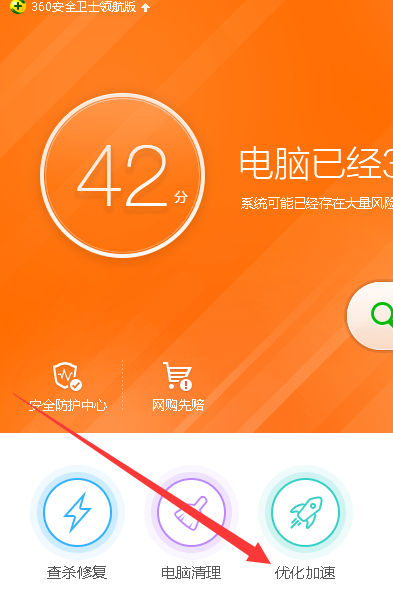
飞行模式检查
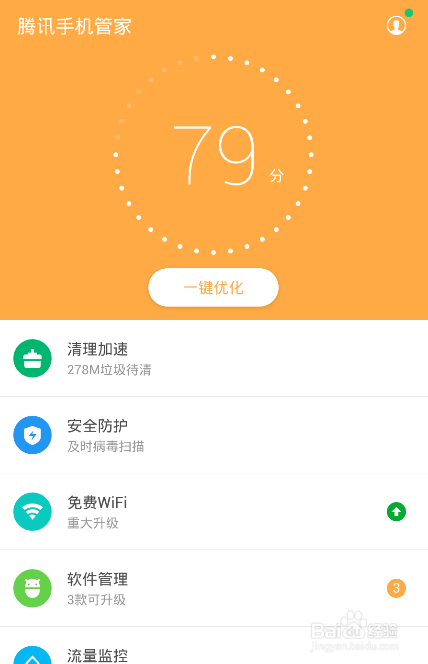
飞行模式一旦开启,便会切断所有网络连接。或许你是不小心触发了飞行模式。首先,查看手机的快捷设置栏,或者进入设置查看飞行模式是否已开启。若发现飞行模式处于开启状态,请将其关闭,网络服务理应就能恢复。这颇似一个隐藏的陷阱,若不细心检查,可能在其他地方徒劳地寻找原因。有时,手机被放在口袋里,误触了飞行模式按钮,留意这一细节,便能减少不少网络问题的困扰。
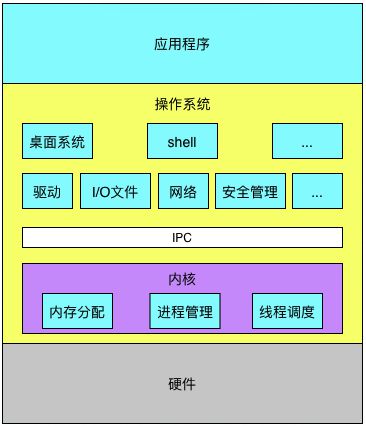
关闭飞行模式后,请稍等片刻,让手机自行搜寻网络信号。不要急于进行下一步操作。通常情况下,仅需几秒钟到十几秒,手机便能恢复与网络的正常连接。
网络权限管理
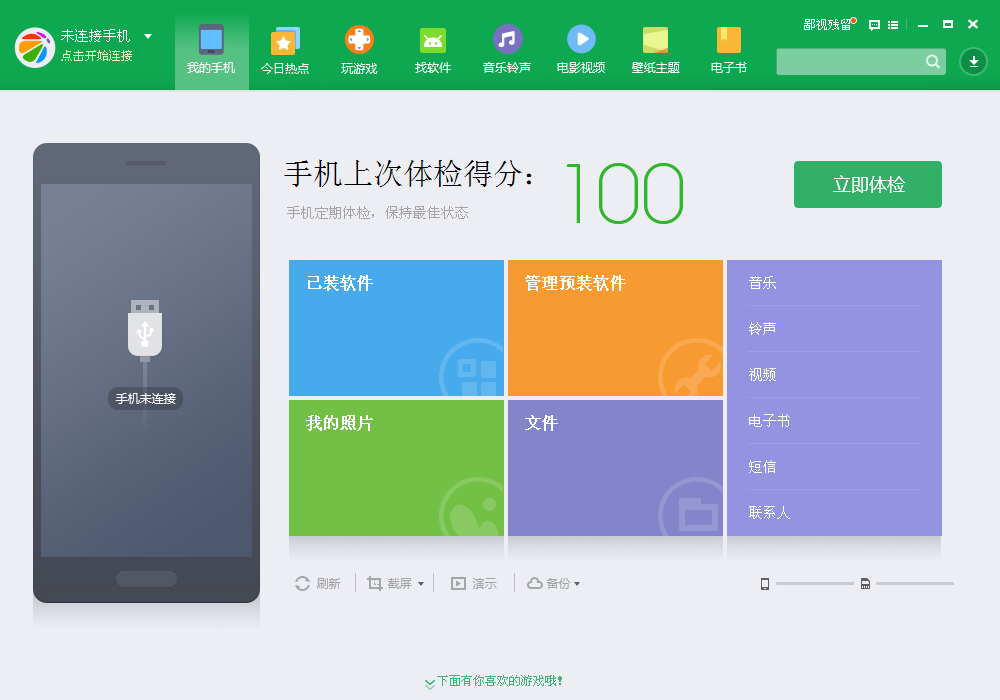
某些应用无法连接网络,这可能是由于网络权限受到了限制。您需要进入手机的设置,找到应用管理这一部分。然后,找到您遇到问题的应用程序。检查其网络权限设置,看看是允许使用Wi-Fi、使用数据流量,还是两者都允许。如果发现权限被限制了,只需将其更改为允许即可。
新装的软件可能出于保护隐私或节省流量的考虑,默认开启了网络权限限制。另外,系统升级后,某些应用的网络权限也可能发生变动。因此,我们应当定期检查并调整应用的网络权限设置。
软件故障排除
在安卓系统中,软件之间的冲突有时会导致网络连接失败。若发现某个应用突然无法联网,可以尝试先卸载再重新安装。这样做可能有助于解决软件内部故障或文件损坏引起的网络问题。
此外,系统内部或许会有一些问题。可以试着重启一下手机,这就像是对手机系统进行了一次重新的初始化和加载。通常情况下,重启手机可以修复一些系统漏洞,让网络功能恢复正常。重启手机既简单又有效,当遇到一些不明原因的网络故障时,不妨先试试重启手机来解决问题。
硬件问题排查
极少数情况下,网络连接失败是因为硬件故障。要检查手机的网络模块是否正常,可以在其他设备相同的网络环境下进行测试。如果其他设备能够正常联网,而自家的安卓设备却不行,那么很可能就是手机硬件出现了问题。
遇到这类问题,通常得寻求专业维修人员的帮助进行检测和维修。比如网络天线损坏这样的硬件故障,非专业人士很难自行解决,需要用到专业工具和技能。这类硬件问题,我们个人很少能够独立处理。
在这里,我想问问大家,你们是否遇到过安卓手机无法联网,尽管百般寻找却始终找不到原因的困扰?欢迎在评论区留言,分享你们的经历。同时,也请大家点赞并转发这篇文章,让更多人受益。









